ISCE开源软件Linux系统配置-小白从头到尾篇[0504修改,cuda=True]
win10/Ubuntu双系统安装参考链接安装Anaconda清华大学Anaconda镜像官网历史版本Anaconda镜像python和Anaconda的版本对应关系查询python版本安装Anaconda是否添加环境变量,yes打开一个新终端,检查是否安装成功不成功则执行sudo gedit ~/.bashrctxt末尾添加export PATH="/...
—————————20200509补充————————
1.import gdal报错问题
topsApp.py
报错:找不到libpoppler.so.71
解决:
sudo ln -s libpoppler.so libpoppler.so.71
继续运行:
topsApp.py
报错:
ImportError: /home/lll/anaconda3/lib/python3.6/site-packages/osgeo/../../../libgdal.so.20: undefined symbol: _ZN9OutputDev18beginMarkedContentEPcP4Dict
解决:
后续发现,此错误与ISCE无关,在import gdal会报同样的错误,是gdal包的问题。
-
新建虚拟环境(不必须,了解到后,方便不同软件的切换,参考链接)
#创建虚拟环境 conda create -n isce_conda_env python=3.6 #激活虚拟环境 source activate isce_conda_env #退出虚拟环境 #source deactivate isce_conda_env -
重新配置python环境,参考正文4.1中依次install
2.1. opencv3#查看版本 conda search -c menpo opencv3 #安装所需版本 conda install -c menpo opencv3=3.1.0=py36_0 #查看是否成功(gdal的前车之鉴) python3 >>>import cv22.2. basemap
Anaconda查看、删除、增加channel#清华镜像加入channel,速度有提升 conda config --add channels https://mirrors.tuna.tsinghua.edu.cn/anaconda/cloud/conda-forge/ #basemap是matplotlib的子包,直接安装一直solving environment没有反应,这样安装就可以了 conda install matplotlib conda install basemap #查看是否成功(gdal的前车之鉴) python3 >>>from mpl_toolkits.basemap import Basemap2.3. gdal
conda install gdal python3 >>>import gdal不再报错就是成功了,此处安装的gdal是3.0.4,之前安装的是2.2.2,不确定是否是版本的问题,不确定是否跟opencv,basemap,gdal的安装先后顺序有关系。
【注】修改cuda配置文件,参考正文4.2。2.4. 其它包
【注】cython的软链接
2. mdx:not found 报错问题
处理数据完成后,可视化
mdx.py filt_topophase.flat.geo
报错: sh:1:mdx: not found
解决:
locate mdx
返回:/home/lll/isce2/install/isce/bin/mdx
#编辑路径
gedit ~/.bashrc
添加: export PATH=$ISCE_HOME/bin:$PATH
—————————以下是原文——————————
1.安装双系统
win10/Ubuntu双系统安装参考链接
ubuntu镜像下载链接
2.安装Anaconda
安装Anaconda教程参考链接
清华大学Anaconda镜像链接
官网历史版本Anaconda镜像链接
python和Anaconda的版本对应关系链接
isce2推荐python3.6,下载对应anaconda版本并安装




是否添加环境变量,yes👇

打开一个新终端,检查是否安装成功👇

若不成功则手动添加环境变量👇
sudo gedit ~/.bashrc
txt末尾添加 export PATH="/home/lll/anaconda3/bin:$PATH"
source ~/.bashrc
3.安装cuda和cudnn(启用gpu所需)
ubuntu18.04安装cuda9.0,cudnn7.6和tensorflow1.9 参考链接
4.ISCE环境配置
ISCE github地址
ISCE InSAR处理软件环境配置 参考链接
4.1. 配置Anaconda中的python环境
查看当前conda的包环境👇,生成的txt中有当前环境中已有的包及其版本
conda list -e > requirements.txt
官网的ISCE python环境要求👇

【方法1-亲测不能用】按照以下方法一起安装所需要的包时
解决环境冲突会选择安装py27的包,而且conda无法再调用。
将 requirements.txt 修改为上述内容
conda install --yes --file requirements.txt
【方法2】根据requirements.txt 筛选,将缺少的包逐一安装。
conda install gdal
git
fftw
basemap
scons
opencv
Ensure that you create a link in the anaconda bin directory for cython3.
安装完成后在conda的bin目录下对cython3建立软链接.
sudo ln -s cython cython3
4.2. 配置cuda的nvcc.profile文件
NVCC CUDA编译流程 参考链接
找到nvcc.profile并编辑
lll@lll-Lenovo-Legion-Y7000:~$ locate nvcc.profile
/etc/nvcc.profile
/usr/lib/nvidia-cuda-toolkit/bin/nvcc.profile
/usr/local/cuda-9.2/bin/nvcc.profile
lll@lll-Lenovo-Legion-Y7000:~$ sudo gedit /usr/local/cuda-9.2/bin/nvcc.profile
未编辑前👇
TOP = $(_HERE_)/..
NVVMIR_LIBRARY_DIR = $(TOP)/nvvm/libdevice
LD_LIBRARY_PATH += $(TOP)/lib:
PATH += $(TOP)/nvvm/bin:$(_HERE_):
INCLUDES += "-I$(TOP)/$(_TARGET_DIR_)/include" $(_SPACE_)
LIBRARIES =+ $(_SPACE_) "-L$(TOP)/$(_TARGET_DIR_)/lib$(_TARGET_SIZE_)/stubs" "-L$(TOP)/$(_TARGET_DIR_)/lib$(_TARGET_SIZE_)"
CUDAFE_FLAGS +=
PTXAS_FLAGS +=
将conda的include和lib目录添加到nvcc.profile中
否则编译中会报错:
 编辑后👇
编辑后👇
TOP = $(_HERE_)/..
HOME = $(_HERE_)/../../../..
NVVMIR_LIBRARY_DIR = $(TOP)/nvvm/libdevice
LD_LIBRARY_PATH += $(HOME)/home/lll/anaconda3/lib:$(TOP)/lib64:
PATH += $(TOP)/nvvm/bin:$(_HERE_):$(HOME)/home/lll/anaconda3/bin:$(HOME)/usr/local/sbin:$(HOME)/usr/local/bin:$(HOME)/usr/sbin:$(HOME)/usr/bin:/sbin:/bin:$(HOME)/usr/games:$(HOME)/usr/local/games:$(HOME)/snap/bin
INCLUDES += "-I$(HOME)/home/lll/anaconda3/include" "-I$(TOP)/$(_TARGET_DIR_)/include"$(_SPACE_)
LIBRARIES =+ $(_SPACE_) "-L$(TOP)/$(_TARGET_DIR_)/lib$(_TARGET_SIZE_)/stubs" "-L$(TOP)/$(_TARGET_DIR_)/lib$(_TARGET_SIZE_)"
CUDAFE_FLAGS +=
PTXAS_FLAGS +=
4.3.安装编译依赖环境
逐个安装,避免出错(ISCE InSAR处理软件环境配置 参考链接)
apt install -y
gfortran
libmotif-dev
libhdf5-dev
libfftw3-dev
libgdal-dev
scons
python3
cython3
python3-scipy
python3-matplotlib
python3-h5py
python3-gdal
python3-pip
wget
curl
gdal-bin
libx11-dev
libxt-dev
设置SCONS_CONFIG_DIR=下载的ISCE安装包路径
sudo gedit ~/.bashrc
在文档末尾添加 export SCONS_CONFIG_DIR=/home/lll/isce2
source gedit ~/.bashrc
官方说明👇
 在isce2/docker中找到SConfigISCE,复制到SConstruct同目录下txt,按照👆提示编辑内容
在isce2/docker中找到SConfigISCE,复制到SConstruct同目录下txt,按照👆提示编辑内容
编辑结果👇 注意build目录和install目录都以isce结尾,否则import包和调用时会出现问题
# The directory in which ISCE will be built
PRJ_SCONS_BUILD = /home/lll/isce2/build/isce
# The directory into which ISCE will be installed
PRJ_SCONS_INSTALL = /home/lll/isce2/install/isce
# The location of libraries, such as libstdc++, libfftw3 (for most system
# it's /usr/lib and/or /usr/local/lib/ and/or /opt/local/lib) /usr/lib/x86_64-linux-gnu
LIBPATH = /usr/lib /home/lll/anaconda3/lib
# The location of Python.h. If you have multiple installations of python
# make sure that it points to the right one /usr/include/hdf5/serial
CPPPATH = /home/lll/anaconda3/include/python3.6m /home/lll/anaconda3/lib/python3.6/site-packages/numpy/core/include /usr/include/gdal /home/lll/anaconda3/include
# The location of the fftw3.h (most likely something like /usr/include or
# /usr/local/include /opt/local/include
FORTRANPATH = /usr/include
# The location of your Fortran compiler. If not specified it will use the system one
FORTRAN = /usr/bin/gfortran
# The location of your C compiler. If not specified it will use the system one
CC = /usr/bin/gcc
#在这里找到X11,Xm,omp,fftw3 .h
# The location of your C++ compiler. If not specified it will use the system one
CXX = /usr/bin/g++
#libraries needed for mdx display utility
MOTIFLIBPATH = /usr/lib # path to libXm.dylib
X11LIBPATH = /usr/lib # path to libXt.dylib
MOTIFINCPATH = /usr/include # path to location of the Xm
# directory with various include files (.h)
X11INCPATH = /usr/include # path to location of the X11 directory
# with various include files
# list of paths to search for shared libraries when running programs
#RPATH =/usr/lib /home/lll/anaconda3/lib
#Explicitly enable cuda if needed
ENABLE_CUDA = True
CUDA_TOOLKIT_PATH = /usr/local/cuda #/usr/local/cuda
cd isce2
scons
如果编译报错,应该是配置文件路径问题,根据报错内容,利用以下命令进行查找包的位置和修改路径
locate
find
whereis
3.4 添加环境变量

如果不小心改错了PATH,导致terminal无法使用命令
export PATH=/bin:/usr/bin
sudo gedit ~/.bashrc
就可以打开文件修改回来了
3.5 测试是否成功

更多推荐
 已为社区贡献2条内容
已为社区贡献2条内容

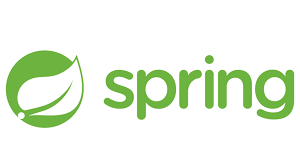
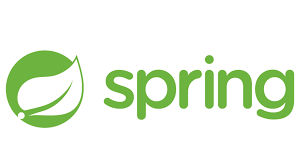
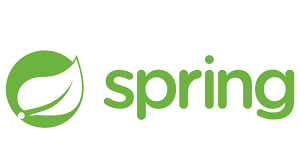





所有评论(0)